怎样将软件图标显示在桌面上 win11桌面如何添加app图标
更新时间:2024-04-07 10:00:12作者:jiang
在Win11操作系统中,许多用户可能会惊讶地发现,桌面上并没有显示所有安装的应用程序的图标,要将软件图标显示在桌面上,您可以通过开始菜单中的所有应用程序选项来查找并拖动应用程序图标到桌面上,或者在开始菜单中右键单击应用程序图标,选择将固定到任务栏或将图标固定到开始屏幕来快速添加应用程序图标到桌面上。通过这些简单的操作,您可以方便地在Win11桌面上添加您常用的应用程序图标。
步骤如下:
1.点击所有应用
在开始列表中点击【所有应用】。
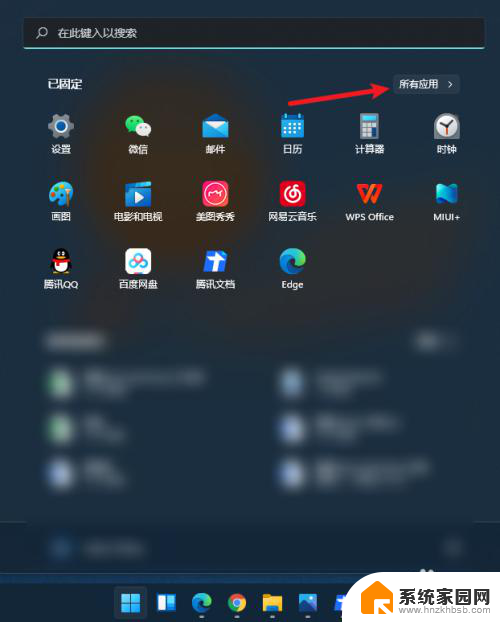
2.选择应用
在应用列表中找到并选择【应用图标】。
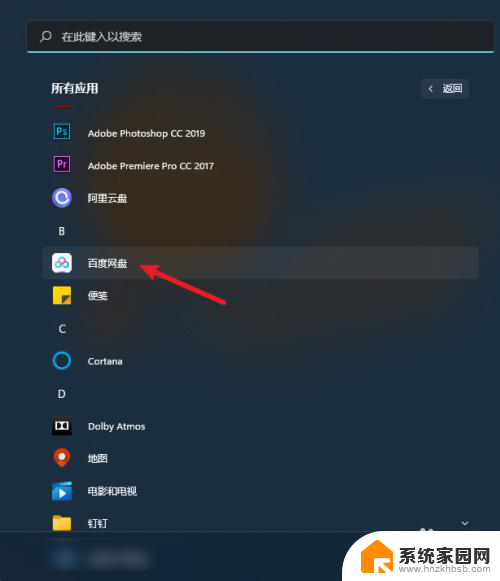
3.拖拽到桌面
选择应用后,左键点击图标。拖拽到【桌面】。
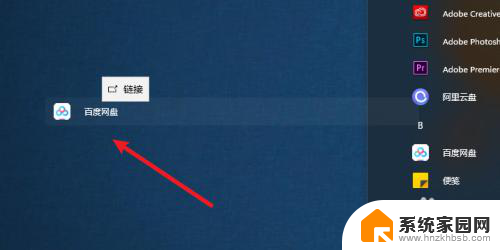
4.添加成功
应用图标添加到桌面成功。
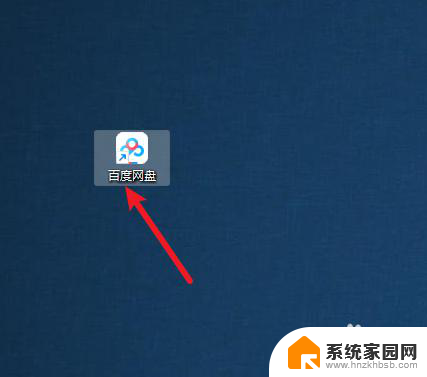
以上是如何将软件图标显示在桌面上的全部内容,如果有任何疑问,用户可以根据小编的方法进行操作,希望这能对大家有所帮助。
怎样将软件图标显示在桌面上 win11桌面如何添加app图标相关教程
- 如何将此电脑图标添加到桌面上 Win11桌面如何添加此电脑图标
- 如何将软件图标放到桌面 win11怎么在桌面上显示应用程序图标
- win11显示网络图标 Windows 11电脑如何在桌面上显示网络图标
- win11如何把桌面的图标显示出来 win11桌面图标显示设置教程
- win11在桌面添加时钟图标 桌面时间App添加闹钟教程
- 电脑下载的app怎么弄到桌面 Windows11如何在桌面上放置软件图标
- win11桌面图标铺满屏幕 win11桌面图标显示更大的步骤
- win11系统桌面图标不见了 win11桌面图标不见了如何处理
- win11的宽带连接怎么放在桌面上显示 Windows11电脑怎样在桌面显示网络图标
- win11桌面此电脑如何显示出来 win11如何在桌面上显示此电脑图标
- win11系统默认声音 Win11如何设置默认音量大小
- win11怎么调开机启动项 Win11开机启动项配置
- win11如何关闭设置桌面 Windows11设置主页如何关闭
- win11无法取消pin密码 win11怎么取消登录pin密码
- win11锁屏设置在哪里设置 win11系统锁屏界面设置方法
- win11屏保密码怎样设置 Win11屏保密码设置步骤
win11系统教程推荐
- 1 win11屏保密码怎样设置 Win11屏保密码设置步骤
- 2 win11磁盘格式化失败 硬盘无法格式化怎么修复
- 3 win11多了个账户 Win11开机显示两个用户怎么办
- 4 电脑有时不休眠win11 win11设置不休眠怎么操作
- 5 win11内建桌面便签 超级便签文本添加
- 6 win11红警黑屏只能看见鼠标 win11玩红色警戒黑屏故障解决步骤
- 7 win11怎么运行安卓应用 Win11安卓应用运行教程
- 8 win11更新打印机驱动程序 Win11打印机驱动更新步骤
- 9 win11l图片打不开 Win11 24H2升级后无法打开图片怎么办
- 10 win11共享完 其他电脑无法访问 Win11 24H2共享文档NAS无法进入解决方法